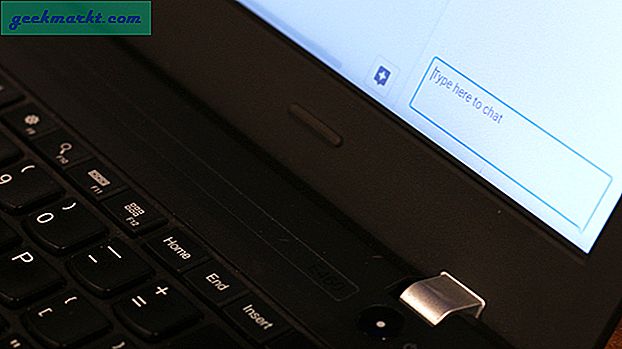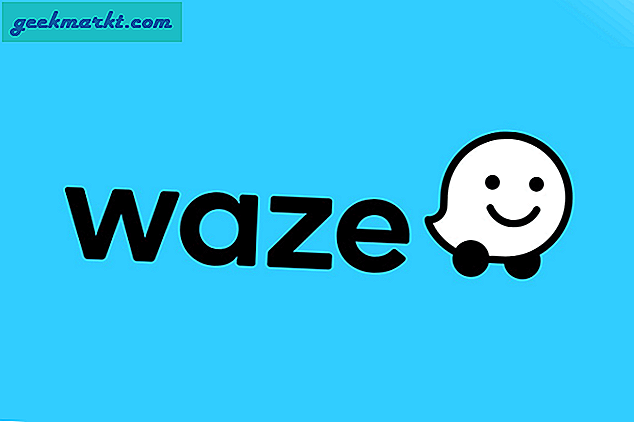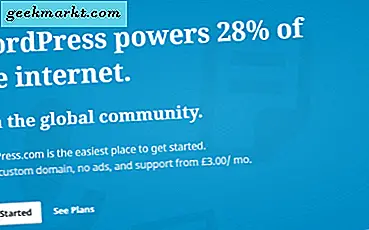I modsætning til WiFi-adgangspunkter i offentlige områder som kaffebarer eller lufthavne er vores WiFi-netværk i hjemmet beskyttet med en adgangskode. For at oprette forbindelse til disse netværk skal du angive den nødvendige adgangskode. Hvis du ikke kan angive adgangskoden, kan du ikke oprette forbindelse til netværket. Det samme gælder WiFi-hotspot oprettet ved hjælp af din Android-enhed. Så god som WiFi-adgangskodebeskyttelsen er, kan det være lidt kedeligt, når du vil have WiFi-adgang med din familie eller venner, især hvis adgangskoden er lang og kompliceret. Faktisk, hvor mange gange har du hørt nogen sige "hvad er din WiFi-adgangskode?"
Overvej at bruge WPS
For at håndtere denne ulempe har de fleste WiFi-enheder en funktion kaldetWPS (WiFi-beskyttet opsætning). Når du bruger denne funktion, skal du vælge indstillingen "WiFi-trykknap" på din Android-enhed og derefter trykke på WPS-knappen på din WiFi-router (generelt placeret på bagsiden). Så snart du trykker på knappen, vil den nævnte enhed oprette forbindelse til WiFi-netværket uden at udveksle noget kodeord. Som du kan gætte, kan du ikke altid køre og trykke på knappen, så snart nogen beder om adgang til dit WiFi-netværk. Og ikke at glemme,har WPS ON, kommer med sine egne sikkerhedsrisici.
Så for at gøre tingene enkle og lette kan du oprette en WiFi QR-kode eller et NFC-tag. Når en bruger scanner QR-koden eller NFC-koden, forbindes de automatisk til dit WiFi-netværk uden at du opgiver din adgangskode. Her er nogle af de bedste apps, du kan prøve at dele WiFi uden at give din adgangskode væk.
Apps til at dele WiFi uden at give adgangskode
1. Deling af Android 10 QR-koder
Google kom ud med en masse nyttige ogfunktionelle funktioner i Android 10 og det løste også vores WiFi-delingsproblem med adgangskoder. Hvis du har Android 10 på din telefon, kan du prøve at bruge den indbyggede QR WiFi-delingsfunktion, før du installerer nogen af disse apps.
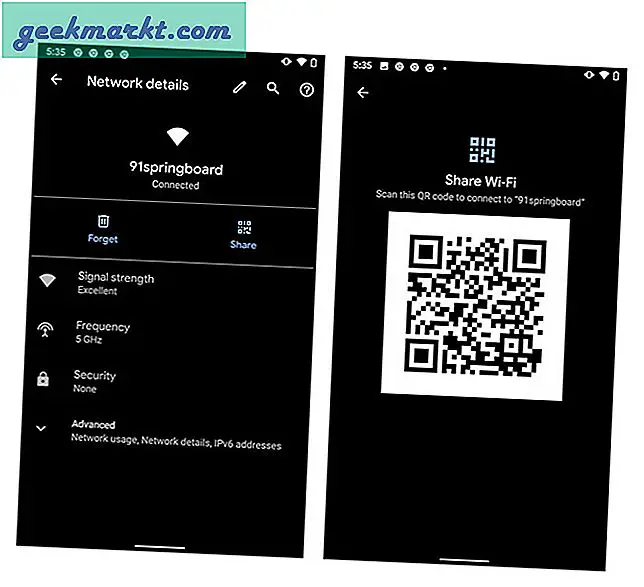
For at bruge denne funktion skal du gå til Indstillinger, derefter Netværk og internet. Vælg den WiFi-forbindelse, du vil dele. Dette åbner WiFi-indstillingerne, hvorfra du kan trykke på QR-kodeikonet (Del). Du skal nu indtaste din telefons adgangskode, som derefter viser dig den QR-kode, der skal scannes for at dele internettet.
Du skal blot scanne QR-koden og nyde den!
Bemærk: Dette fungerer også godt med iOS-enheder. Du kan bruge iPhones standardkamera til at scanne QR-koden.
2. Del Wi-Fi-adgangskode på Samsung OneUI-smartphones
Hvis du er en Samsung-smartphone, skal du gå tilForbindelserrul til den specifikke WiFi, og opret forbindelse. Så snart du har forbindelse til Wi-Fi, kan du se QR-koden ved at trykke på den. Resten er den samme som du har gjort ovenfor. Åbn din QR-scanner-app, og scan koden. Voila, du er forbundet uden besvær.
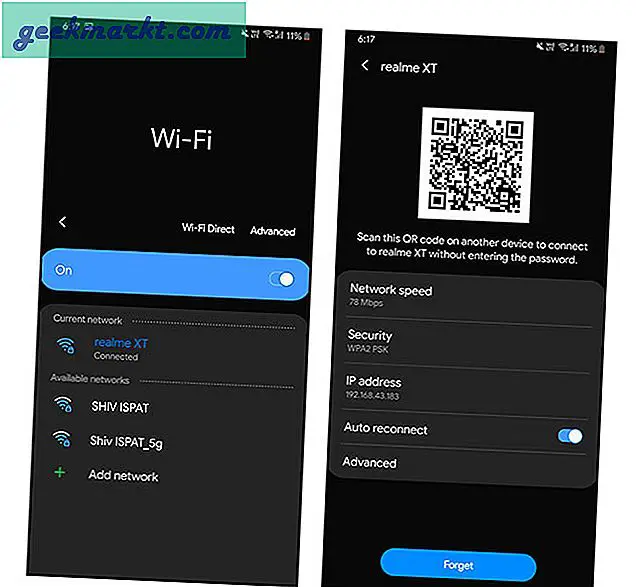
Husk, at du kun kan se QR-koden, når du har forbindelse til Wi-Fi. Så du kan nu dele din Wi-Fi-adgangskode med enhver enhed nemt ved hjælp af din Samsung-telefon. Du kan finde lignende muligheder på Xioami-telefoner, der kører MIUI.
3. WiFi QR-kodegenerator til Android-smartphones
Wifi QR Code Generator er en af de mest populære apps til hurtigt at generere WiFi QR-koder. Den gode ting ved denne app er, at den ser ret moderne ud, let at bruge og giver dig mulighed for at gemme og dele genererede QR-koder. Desuden er appen uden reklamer. Som du kan se fra selve navnet, understøtter appen ikke oprettelse af WiFi NFC-tags.
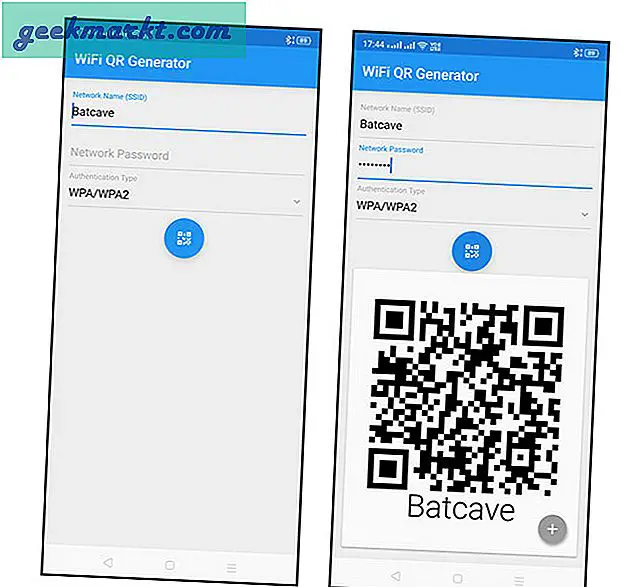
Sådan bruges: Brug af denne app til at generere WiFi QR-kode er ret enkel og ligetil. Installer og åbn appen, vælg dit netværk i rullemenuen "Netværksnavn", indtast adgangskoden, vælg godkendelsestype (generelt WPA / WPA2), og tryk på ikonet "QR-kode". Det er det, du får din tilpassede WiFi QR-kode genereret med det samme.
For at gemme QR-koden skal du trykke på "Plus" -ikonet og derefter vælge indstillingen "Gem". For at dele QR-koden skal du trykke på "Del" og vælge den relevante service.
Pris: Appen er gratis. I skrivende stund behøver du ikke engang at håndtere annoncer.
Få Wifi QR Code Generator til Android.
4. WiFiKeyShare
WiFiKeyShare giver dig det bedste fra begge verdener. dvs. det lader dig oprette WiFi QR-koder og NFC-tags efter behov. For ikke at nævne, er appen meget enkel og ligetil. Ligesom appen Wifi QR Code Generator er WiFiKeyShare annoncefri. Desuden, hvis din enhed er rodfæstet, behøver du ikke at indtaste adgangskoden manuelt. Hvis det er tilgængeligt, kan det automatisk læse WiFi-adgangskoder og oprette QR-koder. Men ulempen ved appen er, at den ikke giver dig mulighed for at gemme genererede QR-koder (du kan altid tage et screenshot og udskrive det dog). Når nogen vil have adgang til dit WiFi-netværk, skal du bare åbne den gemte QR-kode og lade dem scanne den. Selvfølgelig, hvis din enhed understøtter NFC, kan du skrive WiFi-oplysningerne til et NFC-tag og holde dem et sted, der er tilgængeligt.
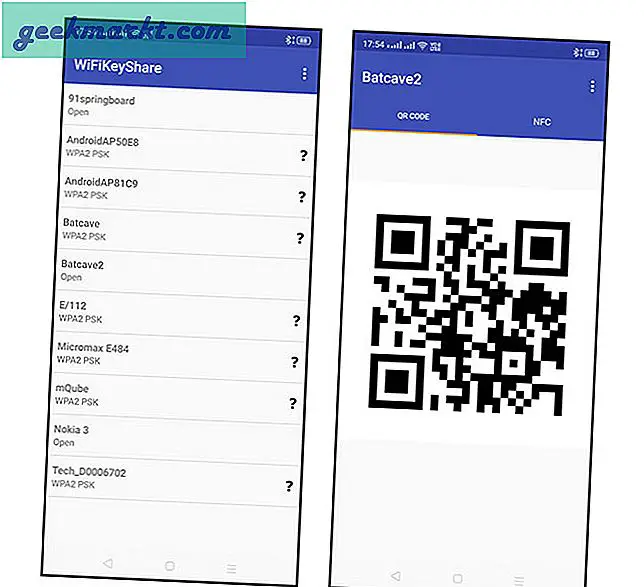
Sådan bruges: Installer WiFiKeyShare, og åbn det. På hovedskærmen vil du se en liste over alle WiFi-netværk, du nogensinde har oprettet forbindelse til. Vælg dit WiFi-netværk fra listen. Indtast WiFi-adgangskoden, og tryk på knappen "Ok". Det er det, du får din QR-kode. For at oprette et NFC-tag skal du navigere til NFC-tagget og trykke på knappen "Skriv til tag."
Pris: Appen er gratis. I skrivende stund er appen også uden reklamer.
Hent WiFiKeyShare til Android.
5. Del Wi-Fi-adgangskode mellem iPhones
iOS har en indbygget funktion, der giver dig mulighed for at dele Wi-Fi-adgangskoder mellem Apple-enheder som iPhone, Mac osv. Det er virkelig simpelt, og du skal bare være i kontaktlisten for den person, der har Wi-Fi-adgangskoden. For eksempel, hvis du besøger din vens hus og vil oprette forbindelse til deres hjem-Wi-Fi, skal dine kontaktoplysninger være på deres iPhone. Det er det.
Nu, når din iPhone forsøger at oprette forbindelse til deres hjem-Wi-Fi, får de en prompt. De bliver nødt til at godkende anmodningen, og så snart de gør det, opretter din iPhone automatisk forbindelse til deres Wi-Fi.
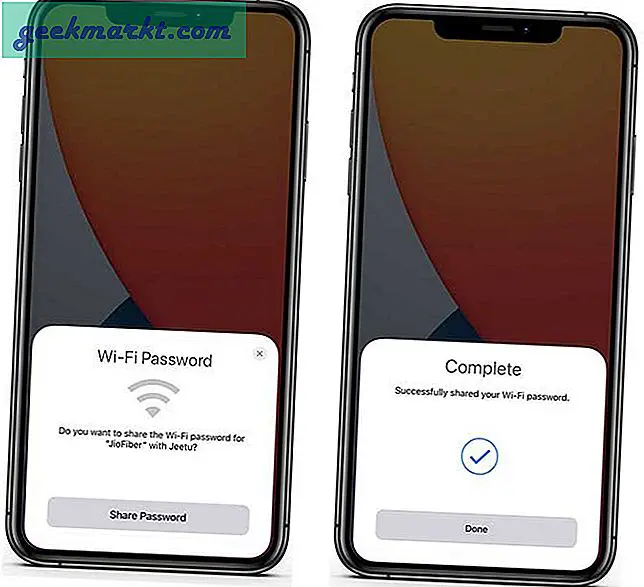
6. Brug Siri-genvej på iPhone
Siri-genveje låser op for meget skjulte tricks på din iPhone og en af disse ting er evnen til at generere QR-koder. Naviger til "Genveje" -appen. Fortsæt med at installere denne genvej ved hjælp af denne iCloud link. Når genvejen er installeret, tryk på Lav Wifi QR-kode. Indtast Netværksnavnogadgangskode(brugernavnet og adgangskoden er store og små bogstaver). Genvejen ville generere en QR-kode, du kan gemme skærmbilledet på din iPhone og dele den med alle, der ønsker at oprette forbindelse til Wi-Fi.
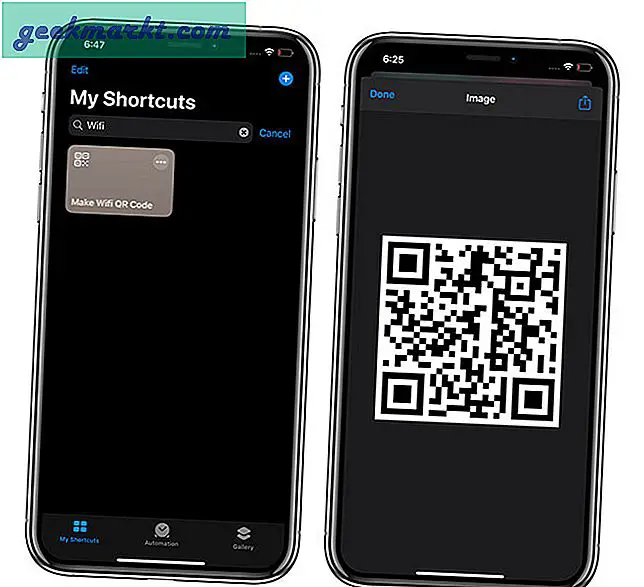
Download QR-kode eller NFC Tag Reader
Selvom ovenstående apps giver dig mulighed for hurtigt at oprette WiFi QR-kode, har du brug for en QR-kodescanner for at scanne disse koder korrekt og oprette forbindelse til WiFi. For NFC-tags kan Android og iPhones læse dem uden hjælp fra tredjepartsapplikationer. Hvis du har problemer, kan du prøve andre dedikerede NFC-læsere.
Det er det for nu. Kommenter nedenfor for at dele dine yndlingsapps eller for at tale om dine tanker og oplevelser om at bruge ovenstående apps til at dele WiFi uden at give din adgangskode væk.
Læs også:Sådan oprettes brugerdefinerede NFC-tags med en iPhone